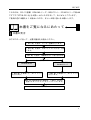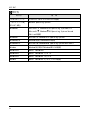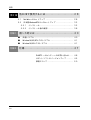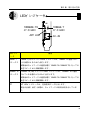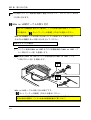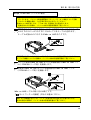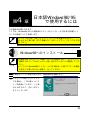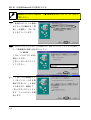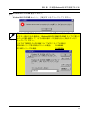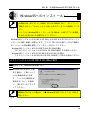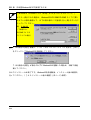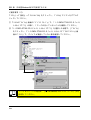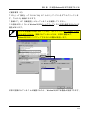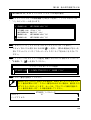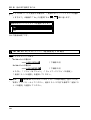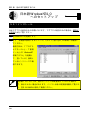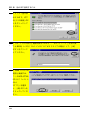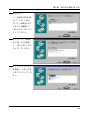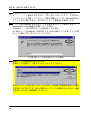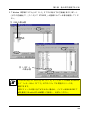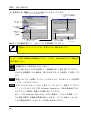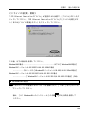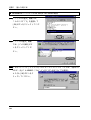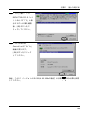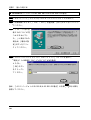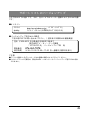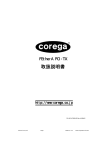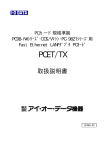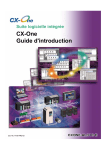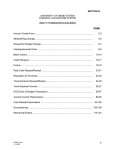Download 取扱説明書等 - アイ・オー・データ機器
Transcript
PCIバス搭載 PC98-NXシリーズ・DOS/Vマシン・
PC-9821シリーズ用
Fast Ethernet LANアダプタ
ET100-PCI-R
取扱説明書
E-01
【ご注意】
1)本製品及び本書は株式会社アイ・オー・データ機器の著作物です。
したがって、本製品及び本書の一部または全部を無断で複製、複写、転載、改変することは法律で禁じら
れています。
2)本製品及び本書の内容については、改良のために予告なく変更することがあります。
3)本製品及び本書の内容について、不審な点やお気づきの点がございましたら、株式会社アイ・オー・デー
タ機器 PLANTコールセンターまでご連絡ください。
4)本製品は「外国為替及び外国貿易法」の規定により戦略物資等輸出規制製品に該当する場合があります。
国外に持ち出す場合には、日本国政府の輸出許可申請などの手続きが必要になる場合があります。
5)本サポートソフトウェアの使用にあたっては、バックアップ保有の目的に限り、1部だけ複写できるものと
します。
6)本サポートソフトウェアに含まれる著作権等の知的財産権は、お客様に移転されません。
7)本サポートソフトウェアのソースコードについては、如何なる場合もお客様に開示、使用許諾を致しませ
ん。また、ソースコードを解明するために本ソフトウェアを解析し、逆アセンブルや、逆コンパイル、ま
たはその他のリバースエンジニアリングを禁止します。
8)本サポートソフトウェアは、取扱説明者または仕様書において互換性があると記載されたサードパーティ
の製品に関し、互換性を保つために努力しますが、サードパーティの製品に問題または欠陥があるために
互換性がない場合は例外とします。
9)書面による事前承諾を得ずに、本サポートソフトウェアをタイムシェアリング、リース、レンタル、販売、
移転、サブライセンスすることを禁止します。
10)本製品は、医療機器、原子力設備や機器、航空宇宙機器、輸送設備や機器など人命に関る設備や機器、及
び高度な信頼性を必要とする設備や機器としての使用またはこれらに組み込んでの使用は意図されており
ません。これら、設備や機器、制御システムなどに本製品を使用され、本製品の故障により、人身事故、
火災事故、社会的な損害などが生じても、弊社ではいかなる責任も負いかねます。設備や機器、制御シス
テムなどにおいて、冗長設計、火災延焼対策設計、誤動作防止設計など、安全設計に万全を期されるよう
ご注意願います。
11)本製品は日本国内仕様です。本製品を日本国外で使用された場合、弊社は一切の責任を負いかねます。ま
た、弊社は本製品に関し、日本国外への技術サポート、及びアフターサービス等を行っておりませんので、
予めご了承ください。(This product is only suitable for use in Japan. We shall have no
liability for any damages arising from the use or inability to use this product in other
countries. We neither provide any technical support and/or after-service for the use of this
product abroad.)
12)本製品を運用した結果の他への影響については、上記にかかわらず責任は負いかねますのでご了承くださ
い。
●
●
●
●
●
I-O DATA,PLANTは、株式会社アイ・オー・データ機器の登録商標です。
Ethernetは、米国 Xerox Corporationの登録商標です。
Microsoft,Windows,WindowsNT,MS,MS-DOSは、米国 Microsoft Corporationの登録商標です。
NetWareは、米国 Novell,Inc.の登録商標です。
その他、一般に会社名、製品名は各社の商標または登録商標です。
はじめに
このたびは、PCIバス搭載
PC98-NXシリーズ・DOS/Vマシン・PC-9821シリーズ用LAN
アダプタ『ET100-PCI-R』をお買い上げいただきまして、ありがとうございます。
ご使用の前に本書をよくお読みいただき、正しいお取り扱いをお願いします。
本書をご覧になるにあたって
本書の見方
以下のフローに沿って、必要な箇所をお読みください。
【第1章】を読み、ユーザー登録を行います。
【第2章】を読み、サポートソフトを入手・作成
します。
【第3章】を読み、本製品を正しく取り付けます。
使用OSは?
WindowsNT4.0または
NetWareサーバ
Windows98/95
【第5章】を参照して、セットアップ
を行います。
【第4章】を参照して、セットアップ
を行います。
Wake on LANを使用する場合は、「Magic Packet」を
送信できるソフトウェアをインストールします。
終
了
i
はじめに
呼び方
呼び方
意 味
ET100-PCIシリーズ
ET100-PCI-RおよびET100-PCIの総称
「ネットワークOS」
Network Operating System
または「NOS」
Windows98
Microsoft
R
Windows 98 Operating Systemおよび
R
Microsoft
R
Windows 98 Operating System Second
R
Editionの総称
R
R
Windows95
Microsoft
Windows98/95
Windows98及びWindows95の総称
WindowsNT4.0
Microsoft
Windows
Windows98/95及びWindowsNT4.0の総称
NetWare5.xJ
Novell NetWare5J
NetWare4.xJ
Novell NetWare4.1J/4.11J
NetWare3.xJ
Novell NetWare3.12J/3.2J
NetWare
Novell NetWare3.xJ/4.xJ/5.xJの総称
ii
R
Windows 95 Operating System
WindowsNT
R
Operating System Version4.0
目次
はじめに .................................. i
目次 .................................... iii
第1章 ご使用になる前に……………………………………1
1.1 特徴 .................................................. 1
1.2 箱を開けたら .......................................... 2
1.3 動作環境 .............................................. 4
1.4 取り扱い及び使用上の注意 .............................. 5
1.5 「Wake on LAN」とは? ................................. 6
第2章 サポートソフトの入手………………………………7
第3章 取り付け方法…………………………………………8
3.1 各部の名称 ............................................ 8
3.2 LEDインジケータ ....................................... 9
3.3 取り付け ............................................ 10
3.3.1 取り付けの前に ................................. 10
3.3.2 取り付け ....................................... 11
第4章 日本語Windows98/95で使用するには……………15
4.1 WIndows98へのインストール ........................... 15
4.2 WIndows95へのインストール ........................... 19
4.2.1 バージョン4.00.950/4.00.950aの場合 ............. 19
4.2.2 バージョン4.00.950 B/4.00.950 Cの場合 .......... 22
4.3 インストール後の確認 ................................ 25
iii
目次
第5章 他のOSで使用するには……………………………28
5.1 NetWareへのセットアップ ............................. 28
5.2 日本語WindowsNT4.0へのセットアップ .................. 32
5.2.1 インストール ................................... 32
5.2.2 インストール後の確認 ........................... 38
付録1 困った時には………………………………………40
● 共通トラブル ......................................... 40
● Windows98/95/NT上でのトラブル ........................ 41
● Windows98/95上でのトラブル ........................... 41
付録2 仕様…………………………………………………47
PLANTコールセンターへのお問い合わせ .... 48
サポートソフトのバージョンアップ ....... 49
修理について ........................... 50
iv
1章
第
ご使用になる前に
この章では、本製品をご使用になる上で必要となる事項を説明しますので、最初に
必ずお読みください。
11
特徴
■簡単セットアップ
●プラグ&プレイ対応の簡単インストール
●ネットワーク状態監視用のLEDインジケータを装備しているので、ネットワーク
トラブルの切り分けができます
■高速!PCIバス・100Mbps・Full-Duplex対応
●Full-Duplex対応のスイッチングハブ(弊社製ET-FSWH8等)と併用することで、理論
値2倍の高速通信が可能
■Wake on LAN対応
本製品は「Wake on LAN」に対応しているため、ネットワーク上の他のパソコン
から、本製品を取り付けたパソコンを起動することができます
■移行もスムーズ
10/100Mbpsを自動的に検知して切り替えるため、既存の10BASE-Tネットワークに
も簡単に設置でき移行もスムーズ
1
第1章 ご使用になる前に
12
箱を開けたら
内容のご確認
万が一、不足がございましたら弊社PLANTコールセンターまでお知らせください。
お願い:箱・梱包材は大切に保管し、修理などで輸送の際にご使用ください。
LANアダプタボード(1枚)
[ET100-PCI-R]
ハードウェア保証書(1枚)
Wake on LANケーブル(1本)
[DOS/Vマシン用]
Wake on LANケーブル(1本)
[PC98-NXシリーズ用]
ハードウェアシリアルNO.シール
(1枚)
安全で快適にお使いいただくために
(1枚)
本製品の内容物には、「サポートソフト」は含まれておりません。別途、
インターネットの弊社ホームページ上から「サポートソフト」をダウン
注 意
2
ロードしてご使用ください。詳細は【第2章】(P7)を参照してください。
第1章
ご使用になる前に
ユーザー登録について
オンラインによる登録を行ってください。
《オンラインによる登録》(インターネット http://www.iodata.co.jp/support/)
I-O DATA ホームページのサポートコーナーに「オンライン・ユーザー登録」ボ
タンが用意されています。このボタンをクリックするとオンライン登録の案内
が表示されますので、画面の表示に従って必要事項を記入することにより、即
座にユーザー登録が行えます。
オンライン・ユーザー登録後、ユーザー登録番号を書きとめ、大切に保管して
ください。
1)弊社では、PLANTコールセンターでのソフトウェアのバージョンアップ
サービスなどを行っていますが、これらのサービスはユーザー登録を
注 意
行った方のみが対象となります。お買い上げいただいた製品ごとに必ず
登録してください。
2)ユーザー登録の際、必要事項のご記入漏れがあった場合は、ユーザー登
録できませんので、必ずご確認ください。
3
第1章 ご使用になる前に
13
動作環境
ご使用の機種や環境を再度ご確認ください。
対応機種
PCI(Peripheral Component Interconnect) Ver 2.0以降のバスを搭載した下記
の機種※1
・NEC PC98-NXシリーズ
・DOS/Vマシン※2
・NEC PC-9821シリーズ
※1 Wake on LANを使用するには、ATX2.01に対応している必要があります。
PC-9821シリーズではWake on LANは使用できません。
※2 弊社では、OADG加盟メーカーのDOS/Vマシンで動作確認を行っております。
対応OS
日本語Windows98(Second Editionを含む)/95,日本語WindowsNT4.0
対応NOS環境
クライアント・サーバ
日本語Windows98(Second Editionを含む)/95
日本語WindowsNT4.0
NetWare 3.12J/3.2J/4.1J/4.11J/5J
ピア・ツー・ピア
日本語Windows98(Second Editionを含む)/95
日本語WindowsNT4.0
対応ドライバ
NDIS 3.1/4.0,386ODI
4
第1章
14
ご使用になる前に
取り扱い及び使用上の注意
本製品に対し、以下のことを行わないでください。火災・感電・動作不良の原因
になります。
・濡れた手などで本製品を取り扱わないでください。
保証について
◎保証期間
・保証期間は、製造日より3年間です。保証期間を過ぎたものは有料修理と
なります。
また、修理を受ける場合には保証書が必要になりますので、大切に保管
してください。
・弊社が販売終了を決定してから、一定期間が過ぎた製品は、修理ができ
なくなる場合があります。
詳細は、ハードウェア保証書をご覧ください。
◎保証範囲
次のような場合は、保証の責任を負いかねます。予めご了承ください。
・本製品の使用によって生じた、データの消失及び破損。
・本製品の使用によって生じた、いかなる結果やその他の異常。
・弊社の責任によらない製品の破損、または改造による故障。
5
第1章 ご使用になる前に
15
「Wake on LAN」とは?
Wake on LANとは?
ネットワークでつながれたパソコンから他のパソコンを起動する機能です。
「Magic Packet」という信号を、本製品を取り付けたパソコンで受信すること
により起動します。
必要なもの・設定は?
「Magic Packet」を送信するパソコンを「送信側」、受信する方を「受信側」
と呼称します。
◆送信側
・「Magic Packet」を送信できるソフトウェア
ご紹介:「Magic Packet」を送信できるソフトウェア例
('99.11.19現在)
・Remote Power Control(フリーウェア)
http://www04.u-page.so-net.ne.jp/sa2/hwada/
1)「Magic Packet」を送信できるソフトウェアは、別途手に入れる必要があり
ます。予めご了承ください。
2)ホームページのアドレスは予告なく変更または中止になる場合があります。
2)弊社では、別途入手された「Magic Packet」を送信できるソフトウェアの
サポートはいたしかねます。予めご了承ください。
・「受信側」に接続されたネットワーク
◆受信側
・本製品(Wake on LANに対応したLANアダプタ)
・Wake on LANケーブル(本製品に添付)
・Wake on LANに対応しているパソコン本体
Wake on LANの対応についての詳細は、パソコンメーカーにお問い合わせください。
・パソコンのBIOSのWake on LANに関する部分をEnable(有効)に設定する
BIOSの設定についての詳細は、パソコン本体の取扱説明書をご覧ください。
6
2章
第
サポートソフトの入手
本製品の内容物には、「サポートソフト」は含まれておりません。
別途、インターネットの弊社ホームページ上から「サポートソフト」をダウンロー
ドする必要があります。
以下の手順に従って「サポートソフト」をダウンロード及び作成してください。
《手順》
1 フォーマット済みの空きフロッピーディスク(2HD:1.44MB)をご用意くださ
い。
2 上記フロッピーディスクを書き込み可能にして、フロッピーディスクドライブ
にセットします。
3 以下の弊社ホームページ上からフロッピーディスクドライブにファイルをダウ
ンロードしてください。
http://www.iodata.co.jp/lib/plant/et100pci.htm
4 ダウンロード後、フロッピーディスク上でファイル「ET100.EXE」を実行
(Windows上からはダブルクリック)してください。
5 表示された内容を確認後、「解凍しますか?(Y/N)」で[Y]キーを押してくだ
さい。サポートソフトが解凍されます。
フロッピーディスクに「ET100-PCIシリーズ」と書いたラベルを貼って次章以降で
ご使用ください。
7
3章
第
取り付け方法
本製品は、PCIバス仕様の拡張スロットに装着することができます。
この章では、パソコンに本製品をセットアップする方法を説明します。
31
各部の名称
RJ-45コネクタ(10BASE-T/100BASE-TX)
LEDインジケータ
8
第3章
32
取り付け方法
LEDインジケータ
LNK
100BASE-TX
ステータスLED
100 10
10BASE-T
ステータスLED
ACT
ACT LED
LEDインジ
RJ-45
機能
ケータ
10BASE-T
10BASE-T(10)ステータスLEDインジケータは、10BASE-Tで通信されて
ステータス
いる状態のときのみに点灯します。
本製品はネットワークの通信状態(10BASE-Tか100BASE-TX)をハブの
転送スピードから自動認識します。
100BASE-TX
100BASE-TX(100)ステータスLEDインジケータは、100BASE-TXで通信
ステータス
されている状態のときのみに点灯します。
本製品はネットワークの通信状態(10BASE-Tか100BASE-TX)をハブの
転送スピードから自動認識します。
ACT
ACT LEDインジケータは、送受信用データを示します。
緑色の点滅(点灯)状態は、ネットワークの利用状況を示していま
す。
9
第3章 取り付け方法
33
取り付け
3.3.1 取り付けの前に
本製品の内容物には、「サポートソフト」は含まれておりません。別途、
インターネットの弊社ホームページ上から「サポートソフト」をダウン
注 意
ロードしておいてください。詳細は【第2章】(P7)を参照してください。
Windows95をご使用の場合は、ボードを取り付ける前に以下を参照してWindows95のバー
ジョン番号の確認を行ってください。他のOSをご使用の場合は、バージョン番号の確認
は必要ありません。この項を読み飛ばしてください。
Windows95のバージョンによりインストール方法が異なります。必ずバー
ジョンを確認してからボードの取り付けを行ってください。
注 意
《Windows95バージョンの確認方法》
「マイコンピュータ」(1)にマウスカーソルを合わせて右クリックし、現れたメニューから
「プロパティ」(2)を選択します。『システムのプロパティ』に表示される番号(3)を確認してく
ださい。(Windows95のバージョンには、「4.00.950」,「4.00.950a」,「4.00.950 B」,
「4.00.950 C」があります。)
(1)
(3)
(2)
10
ここの番号を確認してください。
第3章
取り付け方法
3.3.2 取り付け
特に注意
注 意
ボードの取り付け、取り外しの際は、必ずパソコン本体及び周辺機器の
電源をOFFにして、電源ケーブルをコンセントから抜いた状態で行って
ください。
PC98-NXシリーズや他のパソコンでは、取り付けるPCIスロットによって
本製品が動作しない場合※があります。その場合は、他のPCIスロットに
取り付けてください。
※例)パソコンに本製品を取り付け、WindowsNTを起動します。
次にWindowsNT用ドライバをインストール後、WindowsNTの
再起動中に「イベントログ」でエラー表示される場合があります。
この場合は、本製品のドライバを削除後、電源を切って本製品
を一旦取り外し、他のPCIスロットに取り付けてください。
(詳細は【● Windows98/95/NT上でのトラブル】(P41)をご覧
ください。)
本製品の取り付け
1 パソコンの電源スイッチを切り、周辺機器に接続されているケーブルを
全て取り外します。
2 パソコンのカバーを取り外します。取り外し方については、パソコンの
取扱説明書を参照してください。
3 空いているPCI拡張スロットのスロットカバーを取り外してください。
4 PCI拡張スロットに本製品を取り付けます。
本製品がPCI拡張スロットに適切に装着されることを確認しながら押し込みま
す。
(ご使用のパソコンによっては、
本製品の部品面を下に向けて差し
込む場合や本製品を垂直に差し込む
場合などがあります。
詳しくはパソコンの取扱説明書を
ご参照ください。)
11
第3章 取り付け方法
5
PCI拡張スロットに本製品が確実に固定されるように、スロットカバー用のネ
ジを取り付けます。
Wake on LAN用ケーブルの取り付け
Wake on LAN機能を使わない場合は、ここの作業を読み飛ばしてくださ
い。
その場合は、【
ネットワークへの接続】(P14)にお進みください。
Wake on LAN用ケーブルの取り付けはパソコン本体によって異なります。
それぞれの機種にあった取り付けを行ってください。
DOS/Vマシンの場合
1
パソコン本体のWake on LANコネクタに本製品添付のWake on LANケーブ
ル(DOS/Vマシン用)を接続します。
2 本製品のWake on LANコネクタに本製品添付のWake on LANケーブル
(DOS/Vマシン用)を接続します。
Wake on LANケーブルの取り付けは終了です。
【
ネットワークへの接続】(P14)にお進みください。
Wake on LAN機能を使うには、パソコン本体のBIOSを設定する必要があります。
BIOSの設定の詳細は、パソコン本体の取扱説明書をご覧ください。
12
第3章
取り付け方法
NEC製 PC98-NXシリーズの場合
1)ここでは、リモートパワーオン機能に対応したPC98-NXシリーズに関する説明を
行っています。パソコンの取扱説明書にリモートパワーオン機能について記載
されている機種の場合、この手順で取り付けを行ってください。
2)Wake on LANを使うには、「Timer-NX」を起動する必要があります。
起動方法などの詳細は、パソコン本体の取扱説明書をご覧ください。
1
標準装備のモデムがある場合は、モデムに配線されている2本のケーブ
ルのうちの3ピンのコネクタにつながっているケーブルを抜きます。
ケーブルが抜かれたコネクタがWake on LANコネクタです。
標準装備のモデムからのびたケーブルを抜くと、リング機能が使えなくなります。
※ リング機能についての詳細は、パソコン本体の取扱説明書をご覧ください。
2 パソコン本体のWake on LANコネクタに本製品添付のWake on LANケーブ
ル(PC98-NXシリーズ用)を接続します。
3 本製品のWake on LANコネクタに本製品添付のWake on LANケーブル
(PC98-NXシリーズ用)を接続します。
Wake on LANケーブルの取り付けは終了です。
【
ネットワークへの接続】(P14)にお進みください。
Wake on LAN機能を使うには、パソコン本体のBIOSを設定する必要があります。
BIOSの設定の詳細は、パソコン本体の取扱説明書をご覧ください。
13
第3章 取り付け方法
ネットワークへの接続
1 【
本製品の取り付け】で取り外された、パソコンのカバーと全ての周辺機
器やケーブルを元に戻します。
2 本製品をネットワークに接続します。(10BASE-Tの場合はカテゴリー3,4または5
を使用してください。100BASE-TXの場合は非シールドツイストペアケーブルカテゴ
リー5を使用してください。)
非シールドツイストペアケーブル(UTP)
以上で取り付けは終了です。
この後、Windows98/95を使用している場合は【第4章】(次ページ)へ
WindowsNT4.0またはNetWareを使用している場合は【第5章】(P28)へお進みください。
14
日本語Windows98/95
章
で使用するには
4
第
Windows98/95上で本製品を使用するには、ドライバのインストール及びネットワー
クの設定が必要となります。
ここでは、Windows98/95への本製品のドライバのインストール方法及び各種ネット
ワークの設定について説明します。
注 意
インストールには「サポートソフト」ディスクが必要となります。
あらかじめ【第2章】(P7)で準備した「サポートソフト」ディスクをご用
意ください。
41
注 意
Windows98へのインストール
1)本製品のRJ-45コネクタ(10BASE-Tまたは100BASE-TX)に、ネットワーク
接続されたケーブルがしっかりと差し込まれていることを確認してくだ
さい。
2)パソコンにWindows98をインストールする場合は、LANアダプタ(本製品
を含む)を取り付けない状態で、行ってください。
1 本製品をパソコン本体に取り付け、Windows98を起動します。
2
ウィザードが新しいハードウェ
アを検出し、「次の新しいドラ
イバを検索しています。」と表
示されますので、[次へ]ボタン
をクリックします。
15
第4章 日本語Windows98/95で使用するには
自動検出されなかった場合は、【● Windows98/95上でのトラブル】(P41)を
ご覧ください。
注 意
3
「使用中のデバイスに最適
なドライバを検索する(推
奨)」を選択し、[次へ]ボ
タンをクリックします。
4 フロッピーディスクドライブに作成した「サポートソフト」ディスクを挿入
し、「検索場所の指定」のみをチェックし、
A:¥WIN98
(フロッピーディスクドライブがAの
場合)と入力し、
[次へ]ボタンをクリック
してください。
5
「このデバイスに最適なドラ
イバをインストールする準
備ができました。」と表示
されますので、確認して
[次へ]ボタンをクリックし
ます。ファイルコピーを開
始します。
16
第4章
日本語Windows98/95で使用するには
6 Windows98のCD-ROMが要求されます。
Windows98のCD-ROMをセットし、[OK]ボタンをクリックしてください。
注 意
「Windows98 CD-ROM上のファイル choosusr.dllが見つかりませんでした.」
とエラー表示された場合は、Windows98のCD-ROMがCD-ROMドライブに挿入さ
れている事を確認して、以下の例の様にパス指定を行い[OK]ボタンをク
リックしてください。
(以下の下線部入力:CD-ROMドライブがDドライブの場合)
PC98-NXシリーズ及びDOS/Vマシンの場合
D:¥WIN98
PC-9821シリーズの場合
D:¥WIN98n
17
第4章 日本語Windows98/95で使用するには
7 必要なファイルがコピーされると、
「新しいハードウェアデバイスに必要なソフトウェアがインストールされました。」
と表示されます。[完了]ボタンをクリックしてください。
8 「今すぐ再起動しますか」と表示されますので、サポートディスクを抜き、
[はい]ボタンをクリックして、再起動してください。
以上でインストールは終了です。Windows98を再起動後、インストール後の確認を
行ってください。(【4.3 インストール後の確認】(P25)参照)
18
第4章
42
日本語Windows98/95で使用するには
Windows95へのインストール
1)本製品のRJ-45コネクタ(10BASE-Tまたは100BASE-TX)に、ネットワーク
接続されたケーブルがしっかりと差し込まれていることを確認してくだ
注 意
さい。
2)パソコンにWindows95をインストールする場合は、LANアダプタ(本製品
を含む)を取り外した状態で行ってください。
Windows95のバージョン(4.00.950,4.00.950a,4.00.950 B,4.00.950 C)によってイ
ンストール手順(画面)が異なります。【3.3.1 取り付けの前に】(P10)で確認し
たバージョンの該当欄を参照してインストールを行ってください。
Windows95のバージョンが4.00.950または4.00.950aの場合
以下の【4.2.1 バージョン4.00.950/4.00.950aの場合】をお読みください。
Windows95のバージョンが4.00.950 Bまたは4.00.950 Cの場合
【4.2.2 バージョン4.00.950 B/4.00.950 Cの場合】(P22)をお読みください。
4.2.1 バージョン4.00.950/4.00.950aの場合
1 電源を入れ、Windows95を起動します。
2 Windows95が本製品を自動
的に検出し、『新しいハード
ウェア』画面が表示されま
す。「ハードウェアの製造元が
提供するドライバ」を選択
し、[OK]ボタンをクリック
してください。
自動検出されなかった場合は、【● Windows98/95上でのトラブル】(P41)を
ご覧ください。
注 意
19
第4章 日本語Windows98/95で使用するには
3 作成した「サポートソフト」ディスクをフロッピーディスクドライブに入れ、
「配布ファイルのコピー元」に
A:¥WIN95(フロッピーディスクドライブがAドライブの場合)
と入力し[OK]ボタンをク
リックしてください。
4 以下の「ユーザー情報」の設定画面が表示された場合は、「コンピュータ名」や「ワーク
グループ名」を入力し、[OK]ボタンをクリックします。
ネットワーク上でユニーク
な名前を入力してください。
ドメイン名を入力します。
特に入力する必要は
ありません。
5 Windows95のシステムディスクが要求されます。
Windows95のシステムディスク(CD-ROM)をセットし、[OK]ボタンをクリックし
てください。
20
第4章
日本語Windows98/95で使用するには
「Windows95 CD-ROM上のファイル netapi.dllが見つかりませんでした。」
とエラー表示された場合は、Windows95のCD-ROMが挿入されている事を
注 意
確認して、以下のように入力し、[OK]ボタンをクリックします。
例)
D:¥WIN95
(下線部入力:
CD-ROMドライブが
Dドライブの場合)
「・・・のファイル ET100PCI.SYSが見つかりませんでした。」とエラー表示
された場合は、ET100-PCIシリーズサポートソフトが挿入されている事を
確認して、以下のように入力し[OK]ボタンをクリックします。
例)
A:¥WIN95
(下線部入力:フロッ
ピーディスクドライ
ブがAドライブの場
合)
6 『システム設定の変更』画面で、ドライブからフロッピーディスクを抜き、[はい]
をクリックしてWindows95を再起動してください。
『システム設定の変更』が表示されずにWindows95が起動した場合は、手動で再起
動してください。
以上でインストールは終了です。Windows95を再起動後、インストール後の確認を
行ってください。(【4.3 インストール後の確認】(P25)参照)
21
第4章 日本語Windows98/95で使用するには
4.2.2 バージョン4.00.950 B/4.00.950 Cの場合
1 電源を入れ、Windows95を起動します。
2 Windows95が本製品を自動的に
検出し、『デバイスドライバウィザー
ド』画面が表示されます。
「サポートソフト」ディスクを
フロッピーディスクドライブに
挿入し、[次へ]ボタンをクリッ
クします。
自動検出されなかった場合は、【● Windows98/95上でのトラブル】(P41)を
ご覧ください。
注 意
3 「このデバイス用の更新された
ドライバが見つかりました。
I-O DATA ET100-PCI-R ファースト
イ-サネット アダプタ」のメッセー
ジがでたら、[完了]ボタンを
クリックします。インストー
ルを開始します。
4 「ET100-PCIシリーズサポートソフト」が要求されます。
「サポートソフト」ディスクがフロッピーディスクドライブに挿入されている
ことを確認して[OK]ボタンをクリックしてください。
22
第4章
日本語Windows98/95で使用するには
「・・・のファイル ET100PCI.SYSが見つかりませんでした。」とエラー表示され
た場合は、ET100-PCIシリーズサポートソフトがフロッピーディスクドラ
注 意
イブに挿入されている事を確認して、以下の例の様にパス指定を行い[OK]
ボタンをクリックしてください。
例)
A:¥WIN95
(下線部入力:フロッ
ピーディスクドライ
ブがAドライブの場
合)
5 以下の「ユーザー情報」の設定画面が表示された場合は、「コンピュータ名」や「ワーク
グループ名」を入力し、[OK]ボタンをクリックします。
ネットワーク上で
ユニークな名前を
入力してください。
ドメイン名
を入力します。
特に入力する必要
はありません。
6 Windows95のシステムディスクが要求されます。
Windows95のシステムディスク(CD-ROM)をセットし、[OK]ボタンをクリックし
てください。
23
第4章 日本語Windows98/95で使用するには
「Windows95 CD-ROM上のファイル netapi.dllが見つかりませんでした。」
とエラー表示された場合は、Windows95のCD-ROMがCD-ROMドライブに挿入
注 意
されている事を確認して、以下の例の様にパス指定を行い[OK]ボタンをク
リックしてください。
例)
D:¥WIN95
(下線部入力:
CD-ROMドライブが
Dドライブの場合)
7 『システム設定の変更』画面で、ドライブからフロッピーディスクを抜き、[はい]
をクリックしてWindows95を再起動してください。
『システム設定の変更』が表示されずにWindows95が起動した場合は、手動で再起
動してください。
以上でインストールは終了です。Windows95を再起動後、インストール後の確認を
行ってください。(【4.3 インストール後の確認】(次ページ)参照)
24
第4章
43
日本語Windows98/95で使用するには
インストール後の確認
ここでは本製品が、Windows98/95で正常に認識されているかどうかの確認方法を説
明します。
インストール終了(再起動)後、必ず以下の事を確認してください。
(以下の画面は、Windows98を例にしています。)
確認事項
≪確認事項 Ⅰ≫
パソコンを再起動すると起動途中で以下のA画面が表示されますので、ユーザー名と
パスワードを入力して[OK]ボタンをクリックしてください。
起動後、デスクトップ上に、「ネットワークコンピュータ」アイコンが追加されたことを確認し
てください。(以下のB画面)
A 「ネットワーク パスワードの入力」画面
B 「デスクトップ」上の
「ネットワークコンピュータ」
アイコン
A、Bが表示されない場合は以下の2点をご確認ください。
1)『スタート』→『設定』→『コントロールパネル』→『ネットワーク』を開き、
注 意
「Microsoftネットワーククライアント」があることを確認してください。
無い場合は、[追加]ボタンから追加してください。
2)「優先的にログオンする」を「Microsoftネットワーククライアント」に設定されているか
ご確認ください。
Windows98/95では、パスワード管理も一元化されています。ユーザー
ID、パスワードを利用するネットワークで同一にしておけば、1つの
参 考
ネットワークにログインすれば、他のネットワークにユーザIDとパス
ワードの入力なしでログインできます。
25
第4章 日本語Windows98/95で使用するには
≪確認事項 Ⅱ≫
『スタート』→『設定』→『コントロールパネル』をクリックし、『システム』アイコンをダブルク
リックしてください。
① 『システムのプロパティ』画面の「デバイス マネージャ」で、「I-O DATA ET100-PCI-R ファースト
イーサネット アダプタ」の頭に、!マークが付いていないことを確認してください。
② 「I-O DATA ET100-PCI-R ファースト イーサネット アダプタ」を選択した状態で、[プロパティ]
をクリックし、『I-O DATA ET100-PCI-R ファースト イーサネット アダプタのプロパティ』画
面の「リソース」で、デバイスが競合していない事を確認してください。
①
②
!マークがついている場合は、【● Windows98/95上でのトラブル】(P41)
を参照してください。
参 照
26
第4章
日本語Windows98/95で使用するには
≪確認事項 Ⅲ≫
『スタート』→『設定』→『コントロールパネル』の「ネットワーク」アイコンをダブルクリックしま
す。『ネットワーク』画面になります。
「接続タイプ」が「自動選択」となっていることを確認してください。
この設定が正しくないとWindows98/95がハングアップしたり正常な動作を行わない可
能性があります。
システムを起動する時にはケーブルを、ネットワークへ必ず接続しておか
なければなりません。接続されていないときは、正常に機能せず、
注 意
Windows98/95がハングアップするなどの現象が発生します。
正常に認識されていることが確認されたら、Windows98/95で本製品が使用できます。
27
5章
第
他のOSで使用するには
この章では、【第3章】で取り付けた本製品をNetWare,WindowsNT4.0で使用する場合
の設定について説明します。
注 意
インストールには「サポートソフト」ディスクが必要となります。
あらかじめ【第2章】(P7)で準備した「サポートソフト」ディスクをご用
意ください。
51
NetWareへのセットアップ
NetWareサーバで本製品を設定する場合は本ページ以降をご覧ください。
● サーバの設定
NetWare サーバを使用する前に、Novell社より提供の最新OSパッチ
モジュールをインストールしてください。
注 意
28
第5章
他のOSで使用するには
NetWare4.xJ/5.xJサーバのインストール時の場合
1
ネットワークドライバの設定画面で[Ins]キーを押し、「リストにないドライ
バ」のインストールを行います。
CB4680.LAN
CR8100.LAN
IPTUNNEL.LAN
MACIPXGW.LAN
NB4680.LAN
PB4680.LAN
NEC CB4680 LAN
NEC CR8100 LAN
IPトンネル ドライバ
MacIPX ゲートウェイ
NEC NB4680 LAN
NEC PB4680 LAN
ドライバ
ドライバ
ドライバ
ドライバ
リストにないドライバのインストール<Ins>
2
「サポートソフト」ディスクをフロッピーディスクドライブに挿入し、
スキャンするパスと同じならそのまま
キーを押し、異なる場合は[F3]キーを
押してディレクトリパス(フロッピーディスクドライブ名のみ)を入力してく
ださい。
3
『インストールするドライバの選択』画面で以下のように表示されていること
を確認して、
キーを押してください。
インストールするドライバの選択
ET100PCI.LAN
4
I-O DATA ET100-PCIシリーズ 386ODI ドライバ
スロット番号を設定してください。
注 意
本製品で4.xJ/5.xJをご利用になる場合は、利用するドライバによってス
ロット番号が異なります。スロット番号がわからない場合は、番号を入力
せずにドライバをロードします。サーバは、プロンプトに使用可能なス
ロット番号を表示します。その値を使用してください。
スロット:
ノードアドレス:
ET100PCI_1 パラメータ
16
29
第5章 他のOSで使用するには
さらにLANアダプタを追加する場合は、「追加のネットワークドライバを選択
5
しますか?」の画面で「Yes」を選択すると 1 ∼ 5 を繰り返します。
追加のネットワークドライバを選択しますか?
No
Yes
以上で設定は終了です。
NetWare4.xJ/5.xJサーバへ追加設定する場合
1
システムコンソールから
NetWare4.xJの場合は
xxxx:LOAD INSTALL
(下線部入力)
NetWare5.xJの場合は
xxxx:LOAD NWCONFIG
(下線部入力)
と入力し、「ドライバオプション」-「ネットワークドライバの設定」「追加ドライバの選択」を選択してください。
2
後は、「
NetWare4.xJ/5.xJサーバのインストール時の場合」(前ページ)を
参照してインストールしてください。追加ドライバに対する操作で「追加ドラ
イバの選択」を選択してください。
30
第5章
他のOSで使用するには
NetWare3.xJサーバの場合
1
サーバマシンでMS-DOSを起動してください。(サーバマシンで既にNetWareが起
動している場合は、ユーザーに通知してからシャットダウンしてください。)
2
「サポートソフト」ディスクをフロッピーディスクドライブに挿入し、フロッ
ピーディスクドライブのnetware¥386odiディレクトリからNetWare3.xJサーバ
がインストールされているディレクトリ(通常はserver.312)に必要な
NetWareサーバ用ドライバをコピーしてください。
◎ DOS/Vマシンの場合
copy a:¥netware¥386odi¥et100pci.lan c:¥server.312
◎ PC-9821シリーズの場合
copy c:¥netware¥386odi¥et100pci.lan a:¥server.312
3
NetWare3.xJサーバを起動して、システムコンソールから
xxxx:LOAD INSTALL
(下線部入力)
と入力してください。
4
表示されているメニューから「システムオプション」-「AUTOEXEC.NCFファイルの編集」を
選択し、下記の2行を追加してください。
(例:DOS/Vマシンでイーサネット802.2[フレームタイプ]を使用する場合)
load c:¥server.312¥et100pci slot=yyyyy frame=ethernet_802.2 name¥ et100pci_1_e82
bind ipx to et100pci_1_e82 net=xxxx
(下線部は同じにしてください。)
(yyyyyはNetWareの環境により異なります。)
(xxxxはNetWareの環境によって異なります。)
以上でインストールは終了です。
NetWare3.xJを再起動すると有効になります。
1) NetWare3.xJサーバの設定は複雑です。詳細はNetWareなどの取扱説明
書を参照してください。
注 意
2) autoexec.ncfに変更を加えた場合は、その環境を有効にするために必
ずNetWare3.xJサーバを再起動してください。
31
第5章 他のOSで使用するには
52
日本語WindowsNT4.0
へのセットアップ
5.2.1 インストール
本製品を取り付ける前にWindowsNT4.0のネットワークの設定を既に終了している場
合はアダプタの追加のみの手順となります。アダプタの追加のみの場合は、網掛け
の項目のみをご覧ください。
1
WindowsNT4.0を起動します。
2
まず、本製品が使用できるリソース(I/O ポート、割り込み,メモリ領域)を確認し
てください。
確認方法は、『プログラ
ムマネージャ』−『管理
ツール』の「WindowsNT
診断プログラム」を起動し
て、空いている(使用し
ていない)リソースで確
認できます。
NT診断プログラムでは、他のデバイスでIRQを使用しているにも関わら
ず、表示されない場合があります。パソコン本体の取扱説明書をご覧にな
注 意
32
り、空きのIRQがある事をご確認ください。
第5章
3
他のOSで使用するには
『スタート』→『設定』→『コントロールパネル』をクリックし、[ネットワーク]アイコンをダブ
ルクリックして開きます。別のネットワークカード等がインストールされてい
る場合は、[アダプタ]タブをクリックして、[追加]ボタンをクリックしてくだ
さい。(ネットワークがインストールされていない場合は、「Windows NT
ネットワークがインストールされていません。インストールしますか ?」と表
示されますので、[はい]ボタンをクリックしてください。)
4
『ネットワークセットアップウィ
ザード』画面で、
「ネットワークに接続」
がチェックされて
いる事を確認し
て、[次へ]ボタン
をクリックしてく
ださい。
5
検索の画面が表示
されます。[一覧か
ら選択]ボタンをク
リックしてくださ
い。
33
第5章 他のOSで使用するには
6
アダプタ一覧が表
示されます。右下
の[ディスク使用]ボタ
ンをクリックして
ください。
7
『フロッピーディスクの挿入』画面が表示されます。「サポートソフト」を挿入後、
「A:¥NT40」と入力(フロッピーディスクドライブがAドライブの場合)して、[OK]
ボタンをクリック
してください。
8
『OEMオプションの
選択』画面では、
「I-O DATA ET100PCIシリーズ ファースト イサネット
アダプタ」を選択
し、[OK]ボタンを
クリックしてくだ
さい。
34
第5章
9
他のOSで使用するには
右のように、
「I-O DATA ET100-PCI
シリーズ ファースト イ-サネット
アダプタ」が表示されて
いることを確認して、
[次へ]ボタンをクリッ
クしてください。
10
ネットワークで使用す
るプロトコルを指定
し、[次へ]ボタンをク
リックしてください。
11
ネットワークサービス
を指定し、[次へ]ボタ
ンをクリックしてくだ
さい。
35
第5章 他のOSで使用するには
12
「選択されたネットワークコンポーネントとシステムに必要なネットワークコンポーネントをインストールしま
す。........」と表示されますので、[次へ]ボタンをクリックし、それぞれの
コンポーネントを設定してください。設定の詳細については、WindowsNT4.0の
マニュアルをご覧になるか、またはネットワーク管理者にお尋ねください。
13
「いくつかのWindows NTファイルをコピーする必要があります」と表示されます。
WindowsNT4.0のCD-ROMをCD-ROMドライブに挿入し、
PC98-NXシリーズ及びDOS/Vマシンの場合は「D:¥i386」、
PC-9821シリーズの場合は「D:¥PC98」と入力(CD-ROMドライブがDドライブの場
合)して[続行]ボタンをクリックしてください。
(PC98-NXシリーズ及びDOS/Vマシンの場合)
14
接続タイプの設定画面が表示されます。
接続タイプを設定し、[OK]ボタンをクリックしてください。
別のネットワークなどがインストールされている状態で本製品を追加した場合
の作業はこれで完了です。他に必要なネットワークの設定を行ったあと、画面
の指示にしたがって再起動してください。
36
第5章
15
他のOSで使用するには
ネットワークのバイン
ドを設定し、[次へ]ボ
タンをクリックしてく
ださい。
16
「ネットワークを起動する準備が整いました。」と表示されますので、[次へ]ボタン
をクリックしてください。
17
ドメインまたはワー
クグループを設定
し、[次へ]ボタンを
クリックしてくださ
い。
18
「このコンピュータにネットワークがインストールされました。........再起動しなければなり
ません。」と表示されます。[完了]ボタンを押して、フロッピーディスクをド
ライブから抜き、再起動してください。
サービスパックをインストールしていた場合は、もう一度インストール
し直してください。古いファイルが入ってしまうことがあります。
参 考
以上でインストールは完了です。
次ページを参照して、正しくインストールされたかどうか確認してください。
37
第5章 他のOSで使用するには
5.2.2 インストール後の確認
ここでは本製品がWindowsNT4.0で正常に認識されている事の確認方法を説明します。
インストール終了後、必ず以下の事を確認してください。
確認1
起動時に以下のようなエラーが表示されない事を確認してください。
エラーが表示された場合は、本製品の取り付けを確認してください。
確認2
『スタート』→『プログラム』→『管理ツール』をクリックし、『Windows NT診断プログラム』ア
イコンをダブルクリックして『Windows NT診断プログラム』を起動します。
1.「サービス」タブの「デバイス」ボタンをダブルクリックしてください。
「ET100-PCIシリーズ イーサネット ドライバ」の項目が表示されており、「状態」が「実行
中」であることを確認してください。
(画面例:
PC98-NXシリーズ
及びDOS/Vマシン)
38
第5章
他のOSで使用するには
2.『Windows NT診断プログラム』の「リソース」タブのIRQ(以下の①画面)及びI/Oポート
(以下の②画面)で、[デバイス]に「ET100PCI」が登録されている事を確認してくだ
さい。
① IRQ の表示例
② I/Oポート
の表示例
『コントロールパネル』→『ネットワーク』の「アダプタ」タブでの「I-O DATA ET100-PCI
シリーズ ファースト イーサネット アダプタ」のプロパティでも現在のリソースを
参 考
確認できます。
正常にリソースの割り当てがされない場合は、パソコン本体のBIOSにて
PnPを無効(DisableまたはNO等)に設定し、お試しください。
39
1
付録
困った時には
本製品が異常になる理由は様々です。(ネットワークケーブルが接続されていない
など、ユーザーによって容易に改善できる場合もあります。)
この章では、個々の共通のトラブルを解決するヒントを提供します。
● 共通トラブル
Wake on LANが動作しない
原因1 取り付けたパソコン本体がWake on LANに対応していない。
対処 本製品はWake on LANに対応したパソコン本体に接続してお使いください。
原因2 前回パソコンの電源を切るときに、Windows上からパソコンの電源を切って
いない。
対処
Wake on LANを使用するときは、必ずその前にWindows上からパソコンを終了
しておく必要があります。コンセントを抜くなどしてパソコンの電源を切っ
た場合は、一度パソコンを起動して[スタート]→[Windowsの終了]から
終了してください。
原因3 パソコンのBIOSの設定でWake on LANに関する部分がEnable(有効)になっ
ていない。
対処
パソコンの取扱説明書をご覧になり、BIOS設定をEnable(有効)にしてくだ
さい。
原因4 Wake on LANケーブルの取り付けが正しく行われていない。
対処 【
Wake on LANケーブルの取り付け】(P12)を参照してください。
40
付録1
困った時には
● Windows98/95/NT上でのトラブル
本製品のドライバをインストール後、正常に動作しない。
原因 本製品を取り付けているスロットが不安定である。
対処 以下の手順に従ってください。
① Windowsを起動後、『ネットワークコンピュータ』を右クリックし、「プロパティ」を選択
します。(WindowsNT4.0では更に「アダプタ」タブを選択します。)
「I-O DATA ET100-PCIシリーズ ファースト イーサネット アダプタ」を選択し、[削除]ボ
タンを押して本製品のドライバを削除してください。
② シャットダウン後電源をOFFにし、本製品を取り外してください。
③ 本製品を他のPCIスロットに取り付けてください。
④ 電源をONにし、再度Windows用ドライバをインストールしてください。
● Windows98/95上でのトラブル
『スタート』→『設定』→『コントロールパネル』→「システム」アイコンをダブルクリック後、『シス
テムのプロパティ』画面の「デバイス マネージャ」で、「I-O DATA ET100-PCI-R ファースト イ-サネッ
ト アダプタ」の頭に、黄色の!マークがついている。
原因 リソースが競合している。
対処 次ページの手順に行ってみてください。(画面は、DOS/Vマシンでの
Windows98を例にしています。)
① 「I-O DATA ET100-PCI-R ファースト イ-サネット アダプタ」を選択し、[プロパティ]ボタン
をクリックします。「リソース」タブをクリックし、「競合しているデバイス」を確
認します。
②「競合しているデバイス」の「リソースの種類」(「I/Oポートアドレス」等)をクリック
します。ここで、自動設定がチェックされていた場合は、チェックを外してく
ださい。
③ [設定の変更]ボタンをクリックします。編集画面が表示されます。
④ 設定値の変更を行います。
⑤ 変更した「値」が、「競合デバイスがない」のを確認してください。競合デバイス
がある場合には、他の設定値に変更し直してください。
41
付録1 困った時には
⑥ 変更終了後、編集ウィンドウの[OK]ボタンをクリックします。
① 「リソース」タブをクリック
④ ここをクリックして
アドレスの変更を
行う。
② チェック
を外す
② [I/Oポート]
を選択
① 競合して
いるデバイス
を確認
③ [設定の変更]ボタ
ンをクリック
⑤ 競合デバイスが
ないのを確認
⑥ [OK]を
クリック
後はすべての画面を閉じて、一旦パソコンを再起動してください。
ご使用のパソコンによっては、変更できない場合があります。
注 意
インストール時に本製品が自動検出されない。または、Windows98/95上で本製品が
正常に動作しない。
原因1 本製品が正しく取り付けられていない。
対処 【3.3 取り付け】(P10)を参照して、本製品を正しく取り付けてください。
それでも正常動作しない場合は、取り付けるスロットを変更してお試しくだ
さい。
原因2 間違ったドライバが既にインストールされている、またはドライバが正常に
インストールされていない。
対処
まず『コントロールパネル』→「システム」にある「デバイス マネージャ」を調べてください。
「?」マークのところに「PCI Ethernet Controller」がある場合は以下の
の<ドライバの変更・更新>の手順に従ってください。
また、「PCI Ethernet Controller」がない場合は、システムの異常、パソ
コン本体の異常、本製品の異常が考えられます。パソコン本体メーカーもし
くはに弊社PLANTコールセンターにお問い合わせください。
42
付録1
困った時には
《ドライバの変更・更新》
「PCI Ethernet Controllerのプロパティ」が選択された状態で、[プロパティ]ボタンをク
リックしてください。「PCI Ethernet Controllerのプロパティ」で[ドライバの変更]ボタ
ン(または[ドライバの更新]ボタン)をクリックしてください。
この後、以下の個所を参照してください。
Windows98の場合・・・・・・・・・・・・・・・・・・・・・・・・・・・・・・・・・以下の【Windows98の場合】
Windows95バージョン4.00.950または4.00.950Aの場合
・・・・・・・・・・・・次ページの【Windows95バージョン4.00.950/4.00.950aの場合】
Windows95バージョン4.00.950 Bまたは4.00.950 Cの場合
・・・・・・・・・・・・・・【Windows95バージョン4.00.950 B/4.00.950 Cの場合】(P46)
● Windows98の場合
1 「次のデバイスの更新されたドライバを検索します。」では、[次へ]ボタンを
クリックしてください。
後は、【4.1 Windows98へのインストール】の手順 3 (P16)以降を参照して
ください。
43
付録1 困った時には
● Windows95バージョン4.00.950/4.00.950aの場合
1 「ハードウェアの選択」画面では、
「ネットワーク アダプタ」を選択して
[OK]ボタンをクリックしてくだ
さい。
2 「デバイスの選択」画面
では、[ディスク使用]ボタ
ンをクリックしてくだ
さい。
3 「サポートソフト」ディスクをフロッピーディスクドライブに入れ、「配布ファイ
ルのコピー元」に A:¥WIN95 (フロッピーディスクドライブがAドライブの場合)
と入力し[OK]ボタンをク
リックしてください。
44
付録1
困った時には
4 「モデル」欄に「I-O
DATA ET100-PCI-R ファース
ト イーサネット アダプタ」と表
示されている事を確認
後、[OK]ボタンをク
リックしてください。
5 「PCI Ethernet
Controllerのプロパティ」
画面に戻ります。
[OK]ボタンをクリック
してください。
後は、【4.2.1 バージョン4.00.950/4.00.950aの場合】の手順 4 (P20)以降を参照
してください。
45
付録1 困った時には
● Windows95バージョン4.00.950 Bまたは4.00.950 Cの場合
1 「サポートソフト」ディスクをフロッピーディスクドライブに入れます。
2 「自動検索しますか?」では、「はい」を選択後、[次へ]ボタンをクリックし
てください。
3 「このデバイス用の更
新されたドライバが見
つかりませんでし
た。」と表示された
場合は、[場所の指
定]ボタンをクリッ
クしてください。
4 フロッピーディスクドライブに「サポートソフト」ディスクを挿入し、
「場所」に A:¥WIN95(フロッピーディスクドライブがAの場合)
と入力し、
[OK]ボタン
をクリックし
てください。
後は、【4.2.2 バージョン4.00.950 B/4.00.950 Cの場合】の手順 3 (P22)以降を
参照してください。
46
2
付録
仕様
ここでは本製品の仕様について記述します。
LANアダプタボード
ET100-PCI-R
LANコネクタ
メディアタイプ
RJ-45
10BASE-T/100BASE-TX(RJ-45)単一コネクタ
伝送方法
ベースバンド方式
アクセス方法
CSMA/CD
LEDインジケータ
100BASE-TX(100)
10BASE-T(10)
ACT
転送レート
IRQ(割り込み)チャンネル
10Mbps/100Mbps
INT A, BIOS IRQセットアップによる自動設定
I/Oポートアドレス
使用湿度範囲
自動検出設定
10%∼90%(結露しないこと。パソコンの動作する湿度範囲
であること)
使用温度範囲
0℃∼40℃(パソコンの動作する温度範囲であること)
消費電流(MAX)
10BASE-T/100BASE-TX: +5V/300 mA
サイズ
質量
120.0×54.0 mm
55g
47
PLANTコールセンターへのお問い合わせ
弊社PLANTコールセンターへのお問い合わせはユーザー登録された方に限ります。
■お知らせいただく事項
1. お客様の住所・氏名・郵便番号・連絡先の電話番号及びFAX番号
2. ご使用の弊社製品名と、サポートソフトウェアディスクのシリアルNo.
(フロッピーディスクに貼ったVerシールに印刷されています。)
3. ご使用のパソコン本体と周辺機器の型番。
4. ご使用のOS(NOS)とアプリケーションの名称、バージョン及びメーカー名。
5. 現在の状態(どのようなときに、どうなり、今はどうなっているか。画面の状態
やエラーメッセージなどの内容)。
■オンライン
インターネット
http://www.iodata.co.jp/support/
「PLANTコールセンターお問い合わせ」内のフォームを
使用してE-mailをお送りください。
アイ・オー・データステーション(SIODATA)サポート会議室
@nifty
■郵便
住所
〒920-8513 石川県金沢市桜田町15街区7
株式会社アイ・オー・データ機器
PLANTコールセンター「ET100-PCI-R」係 宛
■電話
電話番号
東京
受付時間
9:30∼17:00
月∼金曜日(祝祭日を除く)
03-5256-2010
■FAX
FAX番号
東京
宛先
株式会社アイ・オー・データ機器
PLANTコールセンター「ET100-PCI-R」係 宛
03-3254-9055
本製品に関するお問い合わせはPLANTコールセンターのみで行っています。
予めご了承ください。
48
サポートソフトのバージョンアップ
入手方法は以下の通りです。なお、当サービスはユーザー登録された方のみが対象
です。
■オンライン
インターネット
@nifty
http://www.iodata.co.jp/ →「サポート・ライブラリ」
アイ・オー・データステーション(SIODATA)のライブラリ9(LIB 9)
■バージョンアップ窓口からの郵送
下記の窓口までお問い合わせください。(送料及び手数料はお客様負担)
住所 〒920-8513 石川県金沢市桜田町15街区7
株式会社アイ・オー・データ機器
「ET100-PCI-R」 バージョンアップ係 宛
電話番号
受付時間
076-263-7070
9:30∼12:00 13:00∼17:00 月∼金曜日(祝祭日を除く)
ご注意
●パソコン通信によるダウンロードはお客様の責任のもとで行ってください。
●このサービスへのご質問は、弊社PLANTコールセンターやバージョンアップ窓口ではお受け
できません。
49
修理について
弊社製品の修理については、以下の事項をご確認の上、販売店へご依頼
いただくか、または下記修理品送付先までお送りいただきますよう、
お願いいたします。
● 原則として修理品は弊社への持ち込みが前提です。送付される場合は、発送時の
費用はお客様負担、修理後の返送費用は弊社負担とさせていただきます。また、
修理品のデータに関しましては保証いたしかねます。
● 修理品にはご使用の環境や現在の状態(『PLANTコールセンターへのお問い合わ
せ』の「お知らせいただく事項」)をお書き添えください。
● 保証期間中は無償で修理いたします。ただし、次の場合は有償となります。
◇保証書がない場合
◇保証書の所定事項が未記入の場合
◇電源ONで挿入、抜去、逆挿入など誤った操作方法や、お買い上げ後の輸
送、落下、取り付け場所の移設による破損、故障の場合
◇落雷などの事故による破損の場合
◇本製品を改造した場合
● 保証期間後は有償で修理いたします。
製品によっては主要部品がユニット化(一体化)されている場合があります。
これらの製品で故障が主要部品におよんでいた場合、各ユニットの交換を実費
で行います。
● 修理品送付先
住所
〒920-8513 石川県金沢市桜田町15街区7 アイ・オー・データ第2ビル
株式会社アイ・オー・データ機器
「ET100-PCI-R」 修理係 宛
※修理品を送付される場合は、輸送時の破損を防ぐため、ご購入時の箱・梱包材
を使用してください。また、紛失等のトラブルを避けるため、宅配便または書
留郵便小包でのご送付をお願いいたします。
● 修理品納期問い合わせ窓口
電話番号
金沢
受付時間
9:30∼12:00 13:00∼17:00
月∼金曜日(祝祭日を除く)
076-260-3663
※申し込まれた修理品の納期をお知りになりたい場合は、こちらまでお問い合わ
せください。
50